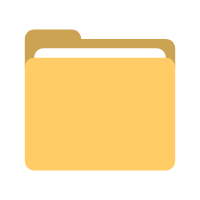
积木居
2013-03-15/周五 1:30
1,837 次浏览
2012-09-11/周二 9:01
1,821 次浏览
2012-05-29/周二 5:11
1,864 次浏览
2011-12-19/周一 7:01
1,737 次浏览
2011-05-23/周一 15:08
2,039 次浏览
2011-05-05/周四 1:32
2,055 次浏览
2011-03-18/周五 11:09
1,545 次浏览
2011-03-18/周五 10:48
1,610 次浏览
2011-03-11/周五 4:01
1,469 次浏览
2011-03-11/周五 3:59
1,797 次浏览
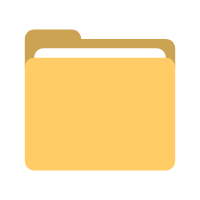 积木居
积木居